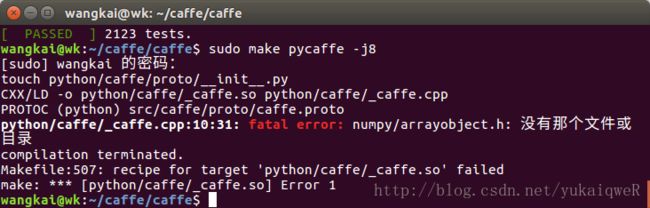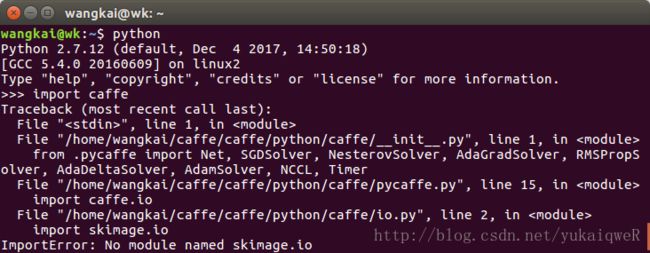Ubuntu16.04 Caffe 折腾记录
Ubuntu16.04 Caffe 折腾记录
最近捣鼓深度学习的东西,有必要学习一下caffe框架。之前在Windows 10搭建了caffe-windows的环境,历尽千辛万苦总算是撘成功了,但是很后悔没有把遇到坑记录下来,时间久了,下次使用的时候估计还是一样苦恼。最近打算在Ubuntu16.04的环境下试下caffe,用了半天时间搭建了环境。把安装的步骤和遇到坑记录下。
- 1、安装依赖包
- 2、禁用 nouveau
- 3、配置环境变量
- 4、安装 CUDA 8.0
- 5、安装 cudnn
- 6、安装 opencv3.1
- 7、安装 caffe
- 8.MNIST数据集测试
- 9、安装 pycaffe notebook 接口环境
- 10、參考
安装依赖包
安装后续步骤或环境必需的依赖包,依次输入以下命令:(不要安装libopencv-dev )
sudo apt-get install libprotobuf-dev libleveldb-dev libsnappy-dev libhdf5-serial-dev protobuf-compiler
sudo apt-get install --no-install-recommends libboost-all-dev
sudo apt-get install libopenblas-dev liblapack-dev libatlas-base-dev
sudo apt-get install libgflags-dev libgoogle-glog-dev liblmdb-dev
sudo apt-get install git cmake build-essential验证依赖包是否安装成功,可以重新运行安装命令。 如果验证 git cmake build-essential是否安装成功可以运行下述命令:
sudo apt-get install git cmake build-essential如果提示如下则说明依赖包已经安装成功
wangkai@wk:~$ sudo apt-get install git cmake build-essential
[sudo] wangkai 的密码:
正在读取软件包列表… 完成
正在分析软件包的依赖关系树
正在读取状态信息… 完成
build-essential 已经是最新版 (12.1ubuntu2)。
cmake 已经是最新版 (3.5.1-1ubuntu3)。
git 已经是最新版 (1:2.7.4-0ubuntu1.3)。
升级了 0 个软件包,新安装了 0 个软件包,要卸载 0 个软件包,有 424 个软件包未被升级。
禁用nouveau
打开终端。输入如下命令:
sudo nano /etc/modprobe.d/blacklist-nouveau.conf在文件 blacklist-nouveau.conf 中加入如下内容:
blacklist nouveau
blacklist lbm-nouveau
options nouveau modeset=0
alias nouveau off
alias lbm-nouveau off禁用 nouveau 内核模块
echo options nouveau modeset=0 | sudo tee -a /etc/modprobe.d/nouveau-kms.conf
sudo update-initramfs -u
配置环境变量
使用 gedit 命令打开配置文件:
sudo gedit ~/.bashrc打开文件在最后加入一下内容
export LD_LIBRARY_PATH=/usr/lib/x86_64-linux-gnu:$LD_LIBRARY_PATHexport LD_LIBRARY_PATH=/lib/x86_64-linux-gnu:$LD_LIBRARY_PATH保存退出
安装CUDA8.0
在NVIDIA官网[https://developer.nvidia.com/cuda-downloads] ,选择合适的版本。
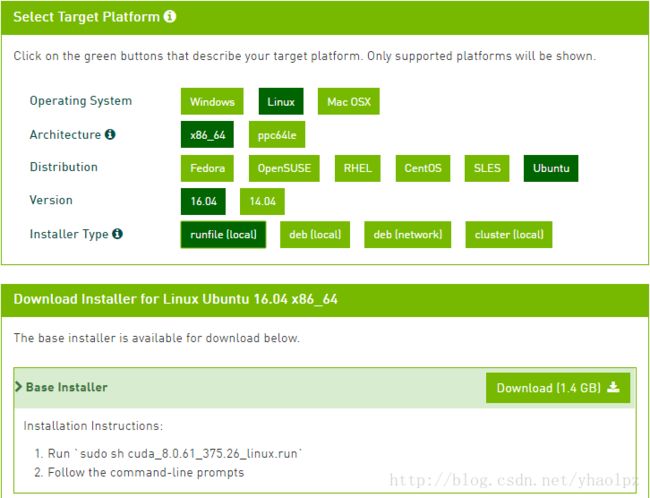
安装 CUDA 8.0
下载的1.4G的 CUDA中包含有 nvidia 显卡驱动,故此步骤 CUDA 的安装包括了 nvidia 显卡驱动的安装,此时注意你是否已经安装过 nvidia 显卡驱动,若无法保证已安装的 nvidia 显卡驱动一定正确,那就卸载掉之前安装的 nvidia 显卡驱动(卸载方法链接),然后开始安装 CUDA 8.0;若可以保证已安装正确的 nvidia 显卡驱动,则直接开始安装 CUDA 8.0,在安装过程中选择不再安装 nvidia 显卡驱动。
将下载的 CUDA 安装文件移动到 HOME 路径下
Ctrl + Alt + F1 进入文本模式,输入帐号密码登录,通过 Ctrl + Alt + F7 可返回图形化模式,在文本模式登录后首先关闭桌面服务:
sudo service lightdm stop
运行 CUDA 安装文件进行安装
sudo sh cuda_8.0.61_375.26_linux.run --no-opengl-libs
执行此命令约1分钟后会出现 0%信息,此时长按回车键让此百分比增长,直到100%,然后按照提示操作即可,先输入 accept ,然后让选择是否安装 nvidia 驱动,根据自己的情况选择。剩下的都选”y”。重启
reboot配置CUDA环境变量
sudo gedit ~/.bashrc
在该文件最后加入以下两行并保存:
export PATH=/usr/local/cuda-8.0/bin:$PATHexport LD_LIBRARY_PATH=/usr/local/cuda/lib64:$LD_LIBRARY_PATH使该配置生效:
source ~/.bashrc验证CUDA是否安装成功
执行以下命令
cd /usr/local/cuda-8.0/samples/1_Utilities/deviceQuery
sudo make
./deviceQuery若安装成功则会出现一下信息:
./deviceQuery Starting…
CUDA Device Query (Runtime API) version (CUDART static linking)
Detected 1 CUDA Capable device(s)
Device 0: “GeForce GTX 1060 3GB”
CUDA Driver Version / Runtime Version 9.0 / 8.0
CUDA Capability Major/Minor version number: 6.1
Total amount of global memory: 3005 MBytes (3151429632 bytes)
( 9) Multiprocessors, (128) CUDA Cores/MP: 1152 CUDA Cores
GPU Max Clock rate: 1709 MHz (1.71 GHz)
Memory Clock rate: 4004 Mhz
Memory Bus Width: 192-bit
L2 Cache Size: 1572864 bytes
Maximum Texture Dimension Size (x,y,z) 1D=(131072), 2D=(131072, 65536), 3D=(16384, 16384, 16384)
Maximum Layered 1D Texture Size, (num) layers 1D=(32768), 2048 layers
Maximum Layered 2D Texture Size, (num) layers 2D=(32768, 32768), 2048 layers
Total amount of constant memory: 65536 bytes
Total amount of shared memory per block: 49152 bytes
Total number of registers available per block: 65536
Warp size: 32
Maximum number of threads per multiprocessor: 2048
Maximum number of threads per block: 1024
Max dimension size of a thread block (x,y,z): (1024, 1024, 64)
Max dimension size of a grid size (x,y,z): (2147483647, 65535, 65535)
Maximum memory pitch: 2147483647 bytes
Texture alignment: 512 bytes
Concurrent copy and kernel execution: Yes with 2 copy engine(s)
Run time limit on kernels: Yes
Integrated GPU sharing Host Memory: No
Support host page-locked memory mapping: Yes
Alignment requirement for Surfaces: Yes
Device has ECC support: Disabled
Device supports Unified Addressing (UVA): Yes
Device PCI Domain ID / Bus ID / location ID: 0 / 1 / 0
Compute Mode:
< Default (multiple host threads can use ::cudaSetDevice() with device simultaneously) >
deviceQuery, CUDA Driver = CUDART, CUDA Driver Version = 9.0, CUDA Runtime Version = 8.0, NumDevs = 1, Device0 = GeForce GTX 1060 3GB
安装 cudnn
官网:https://developer.nvidia.com/rdp/cudnn-download ,下载对应 cuda 版本且 linux 系统的 cudnn 压缩包
![]()
下载完成后解压,得到一个 cudn 文件夹,该文件夹下include 和 lib64 两个文件夹,命令行进入 cudn/include 路径下,然后进行以下操作:
sudo cp cudnn.h /usr/local/cuda/include/
然后命令行进入 cudn/lib64 路径下,运行以下命令:
sudo cp lib* /usr/local/cuda/lib64/ #复制动态链接库
cd /usr/local/cuda/lib64/sudo rm -rf libcudnn.so libcudnn.so.6 #删除原有动态文件
sudo ln -s libcudnn.so.6.0.21 libcudnn.so.6 #生成软衔接
sudo ln -s libcudnn.so.6 libcudnn.so #生成软链接安装完成后可用 nvcc -V 命令验证是否安装成功,若出现以下信息则表示安装成功:
wangkai@wk:~$ nvcc -V
nvcc: NVIDIA (R) Cuda compiler driver
Copyright (c) 2005-2016 NVIDIA Corporation
Built on Sun_Sep__4_22:14:01_CDT_2016
Cuda compilation tools, release 8.0, V8.0.44
安装openCV3.3
进入官网 : http://opencv.org/releases.html , 选择 3.3.0 版本的 source , 下载 opencv-3.3.0.zip
解压到你要安装的位置,命令行进入已解压的文件夹 opencv-3.3.0 目录下,执行:
mkdir build # 创建编译的文件目录
cd build
cmake -D CMAKE_BUILD_TYPE=Release -D CMAKE_INSTALL_PREFIX=/usr/local ..
make -j8 #编译编译成功后安装:
sudo make install
安装后验证是否安装成功:
pkg-config --modversion opencv
若成功会显示:
wangkai@wk:~$ pkg-config –modversion opencv
3.3.0
安装 caffe
在你要存放caffe的文件夹下打开终端
git clone https://github.com/BVLC/caffe.git
进入 caffe ,将 Makefile.config.example 文件复制一份并更名为 Makefile.config,编译 caffe 时需要的是 Makefile.config 文件,而Makefile.config.example 只是caffe 给出的配置文件例子,不能用来编译 caffe。
修改 Makefile.config 文件,在 caffe 目录下打开该文件:
sudo gedit Makefile.config
修改Makefile.config 文件内容
应用cudnn
将
#USE_CUDNN := 1
修改成:USE_CUDNN := 1应用opencv版本
将
#OPENCV_VERSION := 3
修改为:OPENCV_VERSION := 3使用python接口
将
#WITH_PYTHON_LAYER := 1
修改为WITH_PYTHON_LAYER := 1修改python路径
INCLUDE_DIRS:=$(PYTHON_INCLUDE) /usr/local/include
LIBRARY_DIRS:=$(PYTHON_LIB) /usr/local/lib /usr/lib
修改为:
INCLUDE_DIRS := $(PYTHON_INCLUDE) /usr/include/hdf5/serial
LIBRARY_DIRS := $(PYTHON_LIB) /usr/lib /usr/lib/x86_64-linux-gnu /usr/lib/x86_64-linux-gnu/hdf5/serial
然后修改 caffe 目录下的 Makefile 文件:
将:
NVCCFLAGS +=-ccbin=$(CXX) -Xcompiler-fPIC $(COMMON_FLAGS)
替换为:NVCCFLAGS += -D_FORCE_INLINES -ccbin=$(CXX) -Xcompiler -fPIC $(COMMON_FLAGS)
将:LIBRARIES += glog gflags protobuf boost_system boost_filesystem m hdf5_hl hdf5
改为:LIBRARIES += glog gflags protobuf boost_system boost_filesystem m hdf5_serial_hl hdf5_serial
然后修改 /usr/local/cuda/include/host_config.h 文件 :
将
#error-- unsupported GNU version! gcc versions later than 4.9 are not supported!
改为//#error-- unsupported GNU version! gcc versions later than 4.9 are not supported!
至此,需要修改和安裝的依賴全部完成,在caffe目錄下執行:
make all -j8
測試:
make runtest -j8
MNIST数据集测试
配置caffe完成后,我们可以利用MNIST数据集对caffe进行测试,过程如下:
1.将终端定位到Caffe根目录:
cd ~/caffe2.下载MNIST数据库并解压缩
./data/mnist/get_mnist.sh3.将其转换成Lmdb数据库格式
./examples/mnist/create_mnist.sh4.训练网络
./examples/mnist/train_lenet.sh5.得到訓練精度是0.991
安装 pycaffe notebook 接口环境
在上一步成功安装 caffe 之后,就可以通过 caffe 去做训练数据集或者预测各种相关的事了,只不过需要在命令行下通过 caffe 命令进行操作,而这一步 pycaffe 的安装以及 notebook 环境配置只是为了更方便的去使用 caffe ,实际上大多数都是通过 python 来操作 caffe 的,而 notebook 使用浏览器作为界面,可以更方便的编写和执行 python 代码。
- 编译 pycaffe :
cd caffe
sudo make pycaffe -j8sudo apt-get install python-numpypip install -U scikit-image #若没有安装pip: sudo apt install python-pip遇到錯誤03:
pip install protobuf- 配置notebook環境
安装python接口依赖库,在caffe根目录的python文件夹下,有一个requirements.txt的清单文件,上面列出了需要的依赖库,按照这个清单安装。

首先在caffe/python目錄下安裝scipy庫
sudo apt-get install gfortran
for req in $(cat requirements.txt); do sudo pip install $req; done
安装完成以后执行:
sudo pip install -r requirements.txt安装成功的,都会显示Requirement already satisfied
然后安装 jupyter :
sudo pip install jupyter安装完成后运行 notebook :
jupyter notebook
或
ipython notebook就会在浏览器中打开notebook。
參考
http://www.linuxdiyf.com/linux/27429.html
http://blog.csdn.net/autocyz/article/details/52299889
http://blog.csdn.net/u014696921/article/details/70101461
http://www.knowsky.com/1055561.html
http://blog.csdn.net/yhaolpz/article/details/71375762